Имати начин да повратите своје Гмаил налог је обавезна. Са толико лозинки које морате да запамтите, доћи ће време када нећете моћи да се сетите своје лозинке и нећете моћи да уђете на свој налог. Стога ће вам добро доћи начин да опоравите свој Гмаил налог.
Како да додате број телефона да бисте вратили свој Гмаил налог
Увек је боље бити сигуран него жалити. Дакле, требало би да додате свој број телефона, тако да ако икада будете морали да опоравите свој Гмаил налог, можете. Да бисте започели, приступите Гмаил налогу на који желите да додате број телефона. Када уђете, кликните на зупчаник и идите на Погледајте сва подешавања.
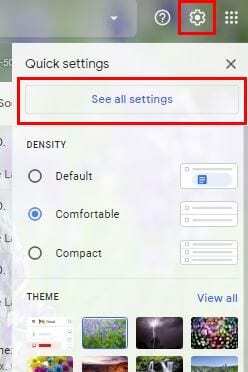
Када сте у подешавањима, наћи ћете четири картице: Опште, Ознаке, Пријемно сандуче и Налози и увоз. Кликните на Налози и увоз, а затим на Промени опције опоравка лозинке.
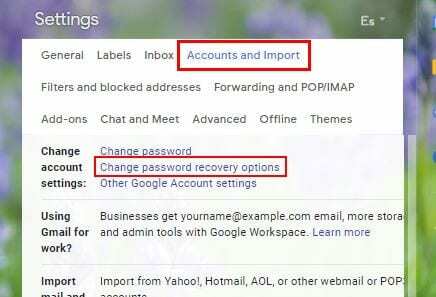
Када кликнете на опције опоравка, отвориће се нова картица. Уверите се да сте испод Сигурносна картица, а ако јесте, скролујте до места где пише Начини на које можемо да потврдимо да сте то ви. Одмах испод тога, видећете Телефон за опоравак опција.
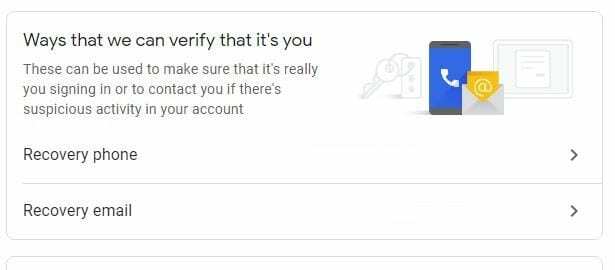
Мораћете да додате број телефона који ће се претворити у ваш телефон за опоравак у следећем прозору. Кликните на опцију Додај телефон за опоравак и додајте свој број телефона. Уверите се да сте изабрали исправну земљу.
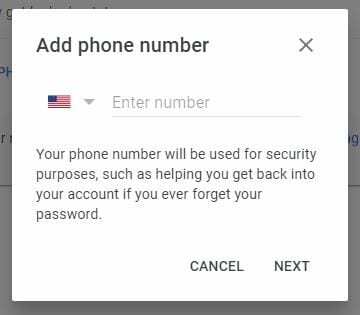
Да бисте завршили процес, кликните на Опција Узми код и унесите код који сте добили на телефону и кликните на Потврди. То је све. Број телефона који сте унели сада ће бити ваш број телефона за опоравак.
Додајте број телефона за опоравак на Гмаил налог у Андроид-у
Процес додавања броја телефона за опоравак на ваш Гмаил налог се не разликује превише ако то радите са Андроид уређаја. Отворите апликацију Гмаил и додирните опцију менија са три реда и идите на Подешавања. Сада изаберите налог на који желите да додате број телефона и додирните га Управљајте својим Гоогле налогом.
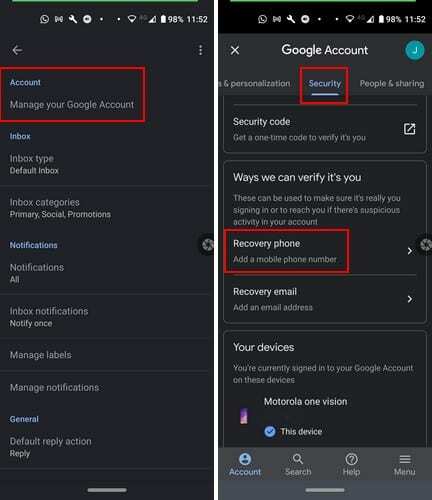
Као да сте на рачунару, мораћете да изаберете земље префикса а затим додајте свој број телефона. Добићете код који ћете морати да додате и спремни сте.
Како да повратите свој Гмаил налог
Зар вам није драго што сте додали свој број телефона, тако да можете лако да добијете свој Гмаил налог назад ако се ово икада догодило? Покушајте да се пријавите на свој налог као и обично. Када дођете до дела где треба да унесете лозинку, кликните на Заборавили сте лозинку?
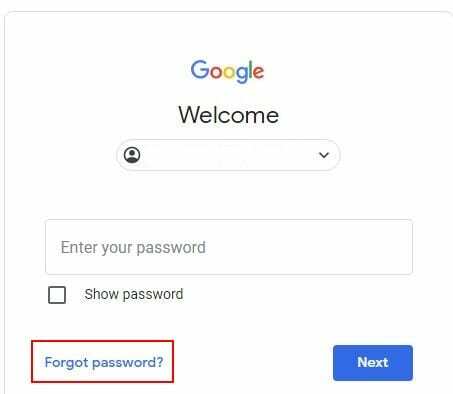
Гоогле ће од вас тражити да унесете последњу лозинку коју се сећате, али ако не желите да покушате, кликните на Покушајте на други начин. У следећем прозору, Гоогле ће вам рећи да проверите свој телефон и да ћете морати да потврдите да сте то ви. То је само порука од Гоогле-а са питањем да ли покушавате да опоравите налог. Додирните Да, то сам ја.
У следећем прозору, мораћете да креирате нову лозинку, а када завршите са тим, можете кренути. Од сада ће вам бити затражено да користите телефон уместо лозинке за пријаву на налог. Овај метод је много лакши и бржи. Само зато што одаберете да се пријавите помоћу телефона, то не значи да не можете да користите своју лозинку у будућности. То је само још једна опција.
Последње мисли
Увек ће бити нешто што треба да урадите, а то је разлог зашто немате времена да додате метод опоравка на свој Гмаил налог. Али, ако није додат метод опоравка, могли бисте изгубити много више од неколико минута колико је потребно за додавање методе опоравка. Које друге методе опоравка сте додали на свој Гмаил налог?